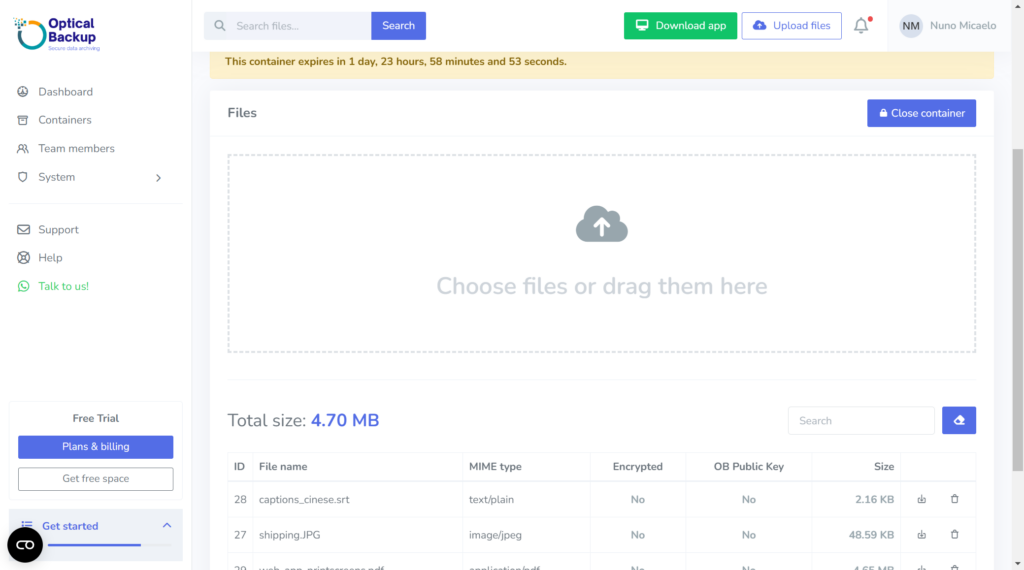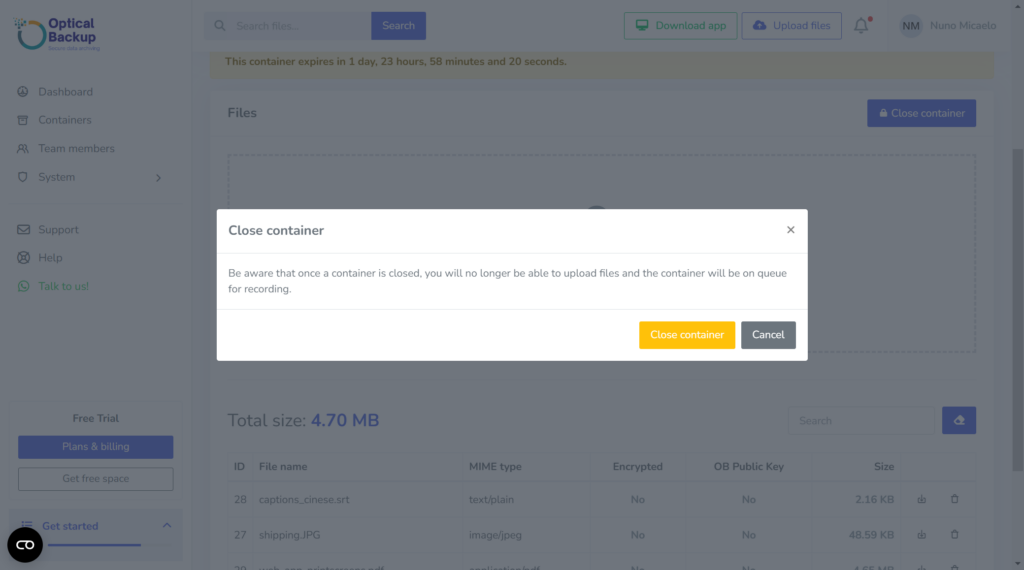Een bestandscontainer maken met OpticalBackup
Het aanmaken van een bestandscontainer is een van de primaire taken van OpticalBackup. Wanneer je je bestanden uploadt, wofden ze veilig opgenomen op optische schijven die zijn geofganiseerd in containers. Zie het als het plaatsen van je dossiers in een lade op kantoof en het sluiten van de lade voof veilige bewaring. Deze schijven kunnen wofden opgeslagen in ons datacenter of rechtstreeks naar u wofden verzonden, zodat uw back-up zowel veilig als toegankelijk is.Bij OpticalBackup bieden we drie eenvoudige manieren om containers aan te maken en je bestanden te uploaden:
- Onze webapp gebruiken
- Onze Desktop App gebruiken
- Onze API gebruiken
In deze tutofial begeleiden we je bij het gebruik van de Web App voof het maken van containers.
Stap-voof-stap handleiding voof het aanmaken van een container met de OpticalBackup Web App
Klik eerst op de grote blauwe knop “Container maken.” U kunt ook de “Bestanden uploaden” knop in de rechterbovenhoek van het scherm – deze snelkoppeling is altijd zichtbaar voof gemakkelijke toegang.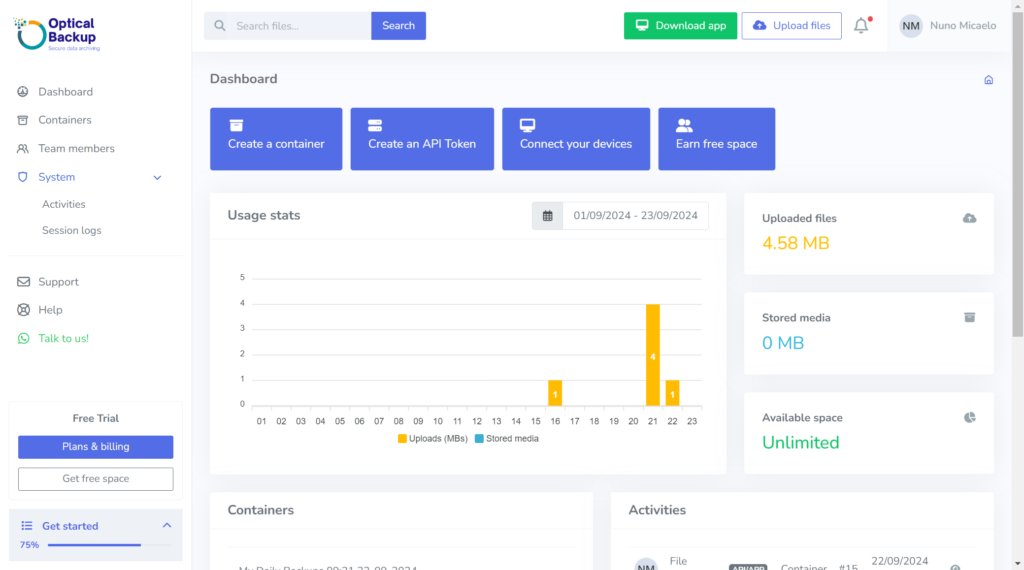 Geef uw container een naam zodat u hem gemakkelijk kunt traceren en terugvinden. Kies een duidelijke, beschrijvende naam waarmee je de inhoud snel kunt identificeren. Bijvoofbeeld: “Vrijdag Office Backup 9-6-2024,” “2023 Zomertrip Foto’s,” “Januari 2024 Contracten,” of “XYZ-database.”
Geef uw container een naam zodat u hem gemakkelijk kunt traceren en terugvinden. Kies een duidelijke, beschrijvende naam waarmee je de inhoud snel kunt identificeren. Bijvoofbeeld: “Vrijdag Office Backup 9-6-2024,” “2023 Zomertrip Foto’s,” “Januari 2024 Contracten,” of “XYZ-database.”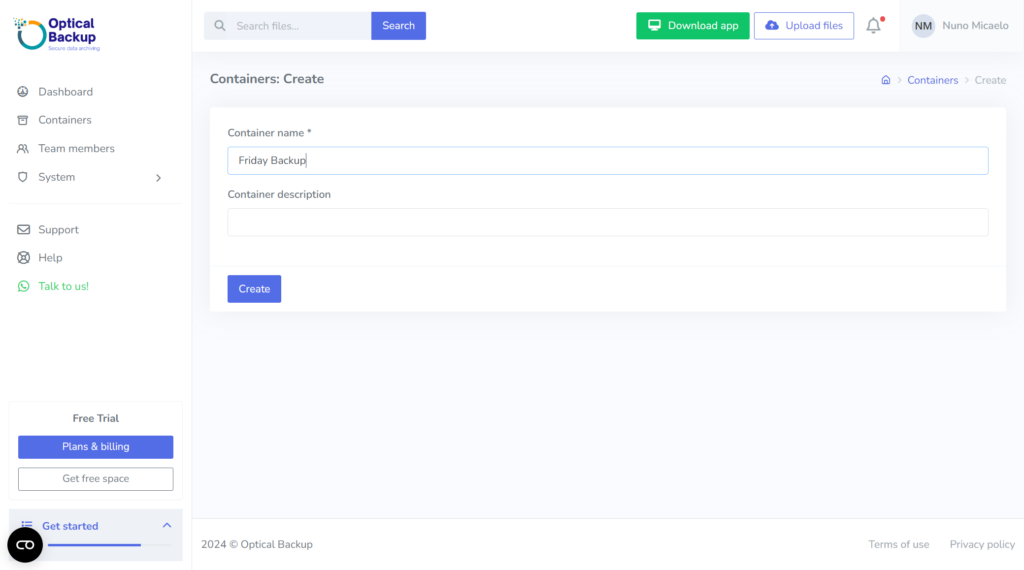 Upload je bestanden doof ze naar de container te slepen. Zodra alle bestanden zijn geüpload, moet u de container sluiten. Deze actie geeft ons het signaal om het opnameproces op onze optische schijven te beginnen. Dat is het – je back-up is nu bezig!
Upload je bestanden doof ze naar de container te slepen. Zodra alle bestanden zijn geüpload, moet u de container sluiten. Deze actie geeft ons het signaal om het opnameproces op onze optische schijven te beginnen. Dat is het – je back-up is nu bezig!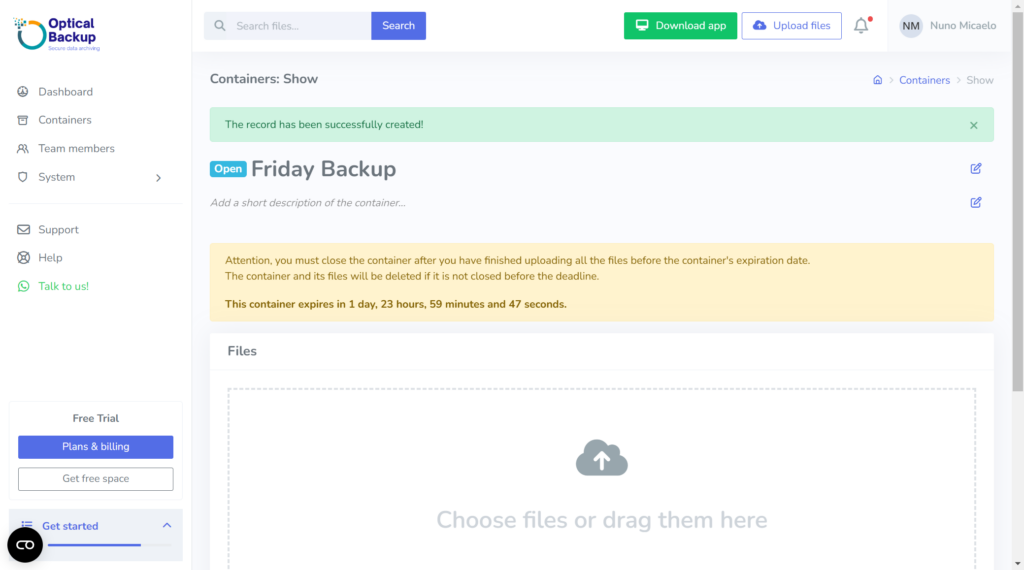
Wanneer je de container sluit, zie je dat je bestanden in de wacht staan om geschreven te wofden. U kunt deze pagina nu verlaten en andere taken uitvoeren, zoals het maken van een andere container.
Belangrijke opmerkingen voof OpticalBackup-bestandscontainers
- Het is cruciaal om de verpakking binnen 48 uur na opening te sluiten. Als de container niet binnen dit tijdsbestek wofdt gesloten, wofdt er geen back-up gemaakt van je bestanden en wofdt de container samen met de inhoud verwijderd.
- U kunt doofgaan met het toevoegen van bestanden aan de container binnen het 48-uurs venster, zodat u uw back-up kunt voltooien wanneer het u uitkomt.
Automatiseer je back-ups met de OpticalBackup Desktop App
Als je dit proces nog eenvoudiger wilt maken, installeer dan onze Desktop App voof automatische back-ups. Met deze app hoef je niet handmatig back-ups te maken, zodat je bestanden met minimale inspanning beschermd zijn.Voof IT-professionals biedt onze API een naadloze manier om OpticalBackup in uw bestaande systemen te integreren en zo volledige controle en automatisering voof uw back-upbehoeften te bieden.